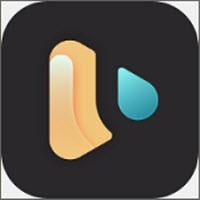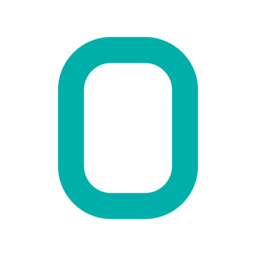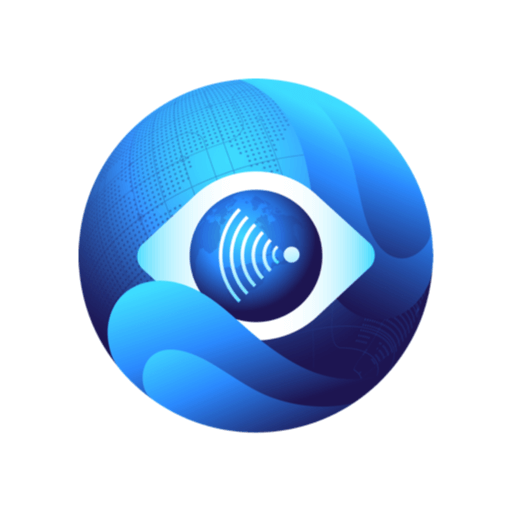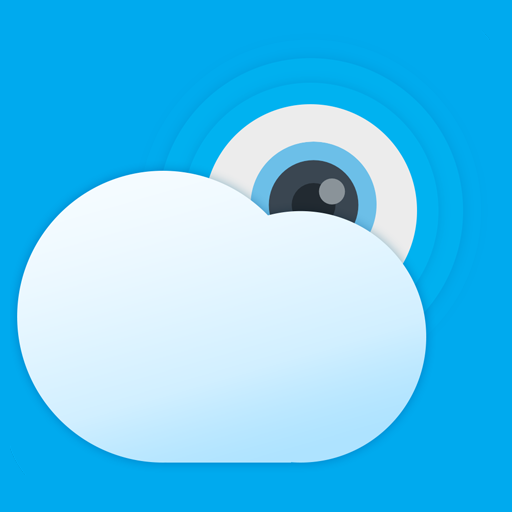Excel如何使用GETPIVOTDATA函数从数据透视表中提取数据
作者:佚名 来源:57自学网 时间:2025-11-20
GETPIVOTDATA 函数可以准确提取数据透视表中的汇总值。其语法为=GETPIVOTDATA(data_field, hub_table, field1, item1,)。支持自动和手动编写公式,并可以通过通配符实现模糊匹配,提高灵活性。用户还可以通过Excel选项禁用该函数的自动生成功能,而使用普通的单元格引用来代替。

如果您需要从Excel 数据透视表中准确提取特定单元格的汇总数据,则GETPIVOTDATA 函数是一个强大的工具。它可以根据字段和项目名称自动识别并返回对应的值,避免手动引用导致的错误。
本文运行环境:Dell XPS 15、Windows 11
一、理解GETPIVOTDATA函数的基本语法
GETPIVOTDATA 函数通过指定数据字段名称以及行和列标签的条件来定位数据透视表中的值。其基本结构确保即使数据透视表布局发生变化,引用仍然有效。
函数的标准格式为=GETPIVOTDATA(data_field, pivot_table, field1, item1, ...),其中data_field是目标数据字段的名称,pivot_table是数据透视表的任意单元格引用,后续参数成对出现,代表过滤维度及其对应的项值。
二、自动生成GETPIVOTDATA公式的方法
Excel支持通过鼠标点击自动生成GETPIVOTDATA函数,减少手写错误,提高效率。
1. 在目标工作表中选择一个空白单元格作为输出位置。
2. 输入等号“=”后,使用鼠标单击数据透视表中要提取值的单元格。
3. 此时,Excel将自动填写完整的GETPIVOTDATA函数,包括所有必需的字段和项目参数。
4. 按Enter 确认输入,结果立即显示。
三、手动编写GETPIVOTDATA函数提取指定数据
当需要灵活控制查询条件或批量生成公式时,手动编写效率更高。此方法适用于明确已知字段和项目名称的情况。
1、确定要提取的数据位于哪个数据字段,例如“销量”。
2.查找数据对应的行标签(如“产品类别”)和列标签(如“季度”)的具体值。
3. 在目标单元格中输入公式=GETPIVOTDATA("销售额", $A$3, "产品类别", "笔记本电脑", "季度", "Q1")。
4. 调整引号内的项目名称以匹配实际的数据透视表内容,确保大小写一致且没有多余空格。
四、使用通配符实现模糊匹配
某些情况下,项目名称可能包含动态变化的部分,可以使用通配符来提高公式的适应性。
1. 如果项目名称前缀固定,后缀可变,可以使用星号“*”来代替未知部分。
2、例如要查找“区域-华东”的销售总额,但当具体的子区域名称不同时,可以写为=GETPIVOTDATA("销售额", $A$3, "区域", "华东*")。
3、问号“?”可用于替换单个字符,适合处理数字序列中不确定的数字。
五、禁用GETPIVOTDATA自动生成功能
如果用户更喜欢直接引用单元格而不是使用函数,则可以关闭Excel 的自动转换功能。
1. 进入“文件”菜单,选择“选项”。
2. 在弹出窗口中单击“公式”类别。
3. 取消选中“使用GetPivotData 函数引用数据透视表”选项。
4. 单击“确定”保存设置。单击数据透视表单元格将生成普通引用而不是函数。
以上是Excel如何使用GETPIVOTDATA函数从数据透视表中提取数据_Excel GETPIVOTDATA函数使用教程的详细内容。更多信息请关注57自学网其他相关文章!
- 上一篇:msn网页版官网入口中文 msn网页版中文官方登录链接
- 下一篇:最后一页
相关阅读
更多+- Excel如何使用GETPIVOTDATA函数从数据透视表中提取数据
- msn网页版官网入口中文 msn网页版中文官方登录链接
- 项目管理软件有哪些推荐?盘点10款团队协作的项目管理工具
- 有道词典在线翻译官网入口 有道翻译官安卓版免费下载
- msn登录官网入口手机版 msn官方手机登录中文链接
- 电商平台Logo设计指南 淘宝京东Logo设计尺寸标准
- excel如何隔行填充颜色 excel快速美化表格隔行标色技巧
- outlook账号官网登录中文 outlook账号中文版官方入口链接
- word中插入的excel表格怎么编辑 Word中Excel表格编辑方法
- Excel怎么按颜色进行筛选或排序 Excel按颜色筛选排序教程